2019独角兽企业重金招聘Python工程师标准>>> 
添加虚拟磁盘
-
第一步,选择虚拟机中的“设置”
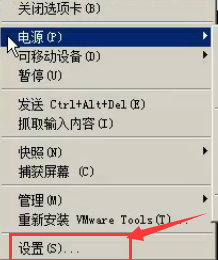
-
第二步,选择“添加硬盘”
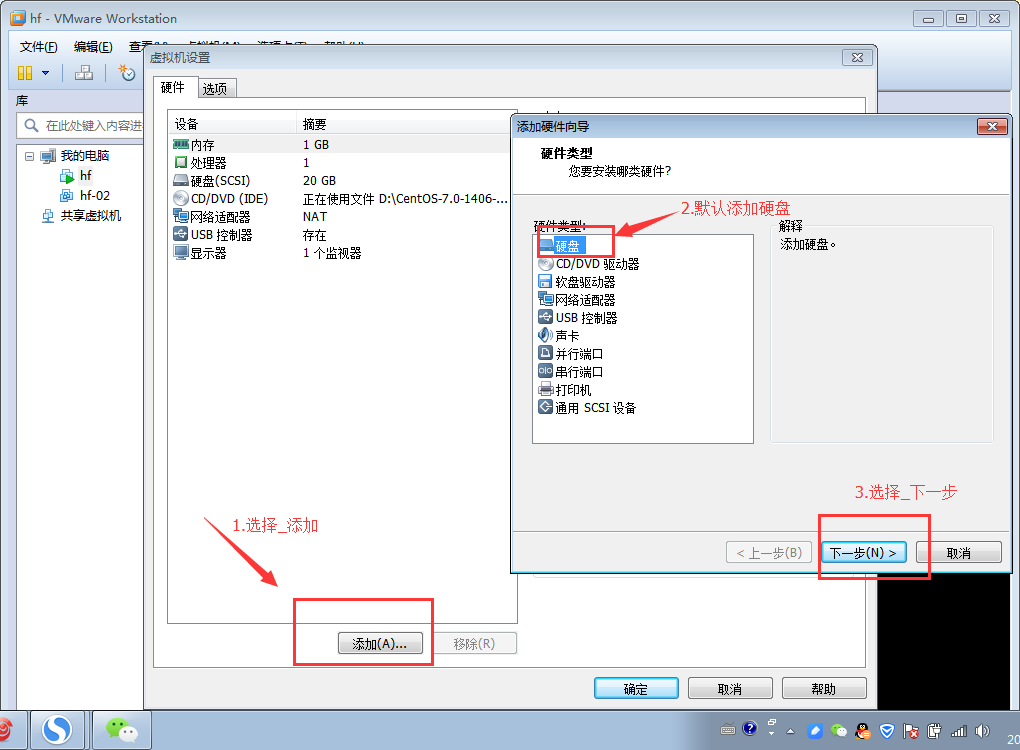
-
第三步,选择_SCSI (推荐) # 保持默认
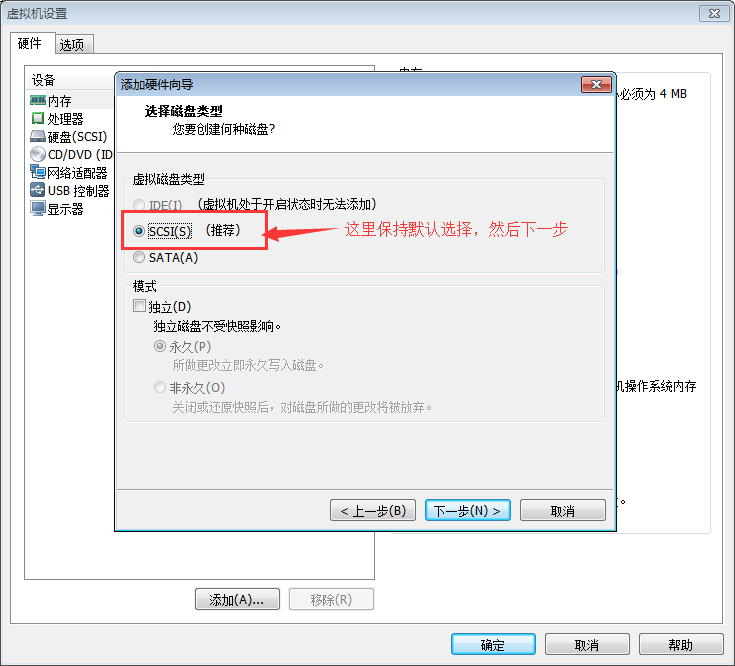
-
第四步,选择“创建新的虚拟磁盘”
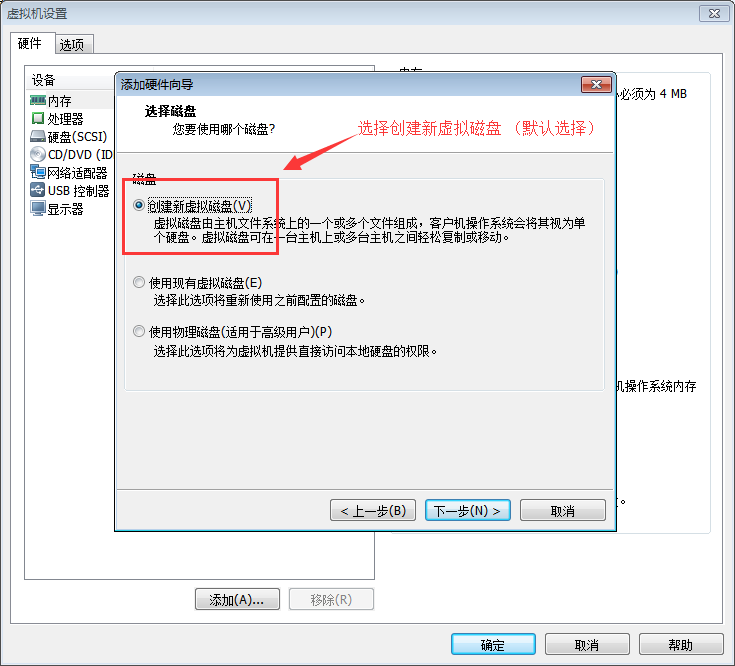
-
第五步,选择_添加10个G
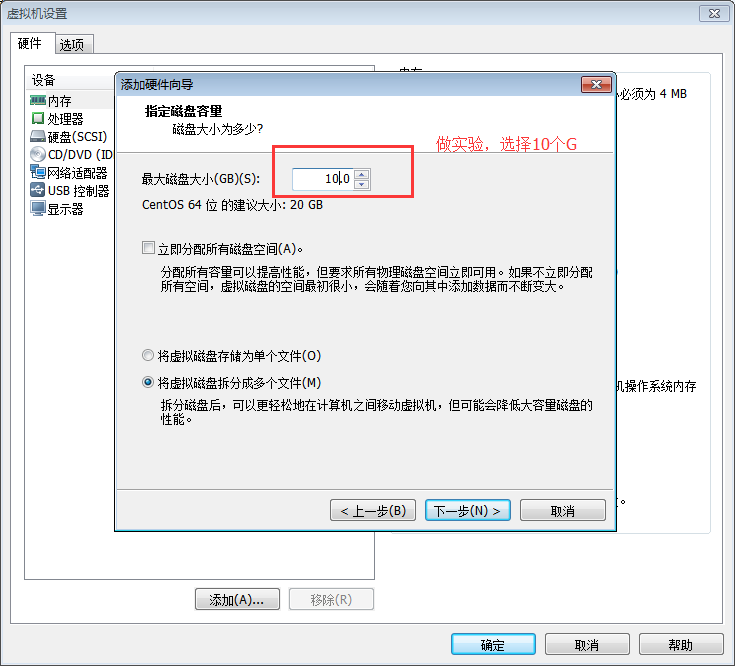
-
第六步,选择-完成
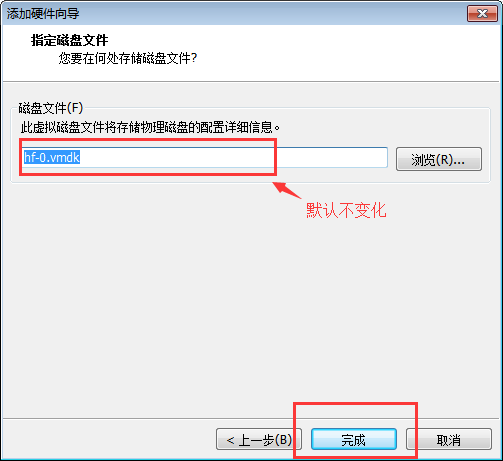
-
第七步,选择-确认
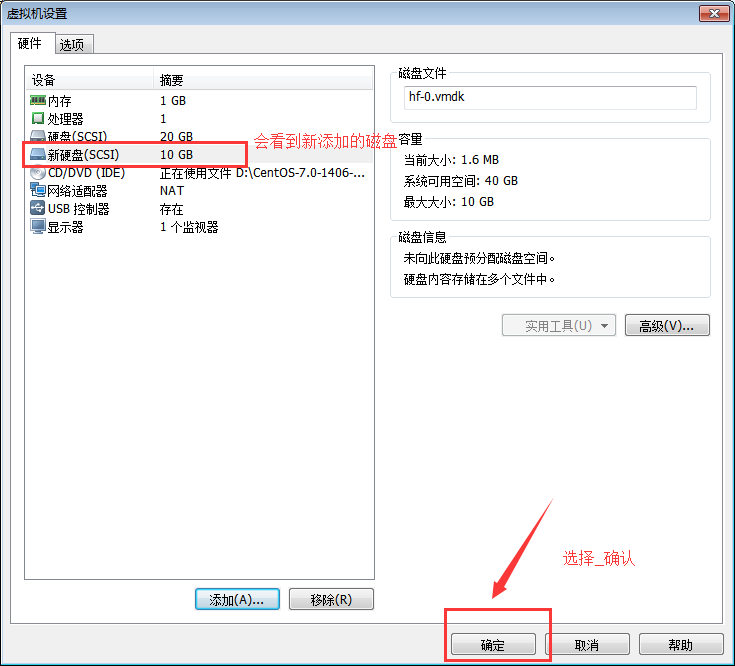
- 在服务器上,是支持 热拔插 功能的,但在虚拟机中是无法实现的
- fdisk命令,
- 查看系统的磁盘
- 给磁盘分区,fdisk /dev/sdb 磁盘的名称
[root@hf-01 ~]# fdisk
用法:fdisk [选项] <磁盘> 更改分区表fdisk [选项] -l <磁盘> 列出分区表fdisk -s <分区> 给出分区大小(块数)选项:-b <大小> 扇区大小(512、1024、2048或4096)-c[=<模式>] 兼容模式:“dos”或“nondos”(默认)-h 打印此帮助文本-u[=<单位>] 显示单位:“cylinders”(柱面)或“sectors”(扇区,默认)-v 打印程序版本-C <数字> 指定柱面数-H <数字> 指定磁头数-S <数字> 指定每个磁道的扇区数
- fdisk -l 列出所有系统中的所有磁盘
[root@hf-01 ~]# fdisk -l 列出系统中所有的磁盘磁盘 /dev/sda:21.5 GB, 21474836480 字节,41943040 个扇区
Units = 扇区 of 1 * 512 = 512 bytes
扇区大小(逻辑/物理):512 字节 / 512 字节
I/O 大小(最小/最佳):512 字节 / 512 字节
磁盘标签类型:dos
磁盘标识符:0x0009d2c4设备 Boot Start End Blocks Id System
/dev/sda1 * 2048 411647 204800 83 Linux
/dev/sda2 411648 4605951 2097152 82 Linux swap / Solaris
/dev/sda3 4605952 41943039 18668544 83 Linux
- 这里会发现没有识别出新添加的磁盘
- 我们进行重启 reboot
[root@hf-01 ~]# reboot
- 在重启之后,用 fdisk -l 命令,会发现新添加的磁盘被识别到了
[root@hf-01 ~]# fdisk -l磁盘 /dev/sda:21.5 GB, 21474836480 字节,41943040 个扇区
Units = 扇区 of 1 * 512 = 512 bytes
扇区大小(逻辑/物理):512 字节 / 512 字节
I/O 大小(最小/最佳):512 字节 / 512 字节
磁盘标签类型:dos
磁盘标识符:0x0009d2c4设备 Boot Start End Blocks Id System
/dev/sda1 * 2048 411647 204800 83 Linux
/dev/sda2 411648 4605951 2097152 82 Linux swap / Solaris
/dev/sda3 4605952 41943039 18668544 83 Linux磁盘 /dev/sdb:10.7 GB, 10737418240 字节,20971520 个扇区
Units = 扇区 of 1 * 512 = 512 bytes
扇区大小(逻辑/物理):512 字节 / 512 字节
I/O 大小(最小/最佳):512 字节 / 512 字节
划分磁盘分区
- fdisk /dev/sdb 划分磁盘分区
- n 表示new,重新创建一个新的分区
- p 表示打印当前磁盘的分区情况
- w 表示保存
- d 表示delete,删除
- 输入m,查看帮助文档
[root@hf-01 ~]# fdisk /dev/sdb
欢迎使用 fdisk (util-linux 2.23.2)。更改将停留在内存中,直到您决定将更改写入磁盘。
使用写入命令前请三思。Device does not contain a recognized partition table
使用磁盘标识符 0x73857001 创建新的 DOS 磁盘标签。命令(输入 m 获取帮助):m //查看相关命令使用方法
命令操作a toggle a bootable flagb edit bsd disklabelc toggle the dos compatibility flagd delete a partitiong create a new empty GPT partition tableG create an IRIX (SGI) partition tablel list known partition typesm print this menun add a new partitiono create a new empty DOS partition tablep print the partition tableq quit without saving changess create a new empty Sun disklabelt change a partition's system idu change display/entry unitsv verify the partition tablew write table to disk and exitx extra functionality (experts only)
命令(输入 m 获取帮助):p //这时会发现没有任何分区列表磁盘 /dev/sdb:10.7 GB, 10737418240 字节,20971520 个扇区
Units = 扇区 of 1 * 512 = 512 bytes
扇区大小(逻辑/物理):512 字节 / 512 字节
I/O 大小(最小/最佳):512 字节 / 512 字节
磁盘标签类型:dos
磁盘标识符:0x73857001设备 Boot Start End Blocks Id System
分区的类型:
- fdisk命令,划分的分区有一种格式,叫做mbr分区
- mbr分区特点:
- 最高支持2T,超过2T,就不能使用fdisk去划分磁盘分区了
- 该分区最多只能有四个主分
- 若想划分成多个分区,我们可以三个划分成主分区,另外一个划分成扩展分区
- 然后在扩展分区里面再去划分逻辑分区
- 若想划分成多个分区,我们可以三个划分成主分区,另外一个划分成扩展分区
- 公式:主分区 + 扩展分区 两者的和,不能超过4,最多是4,可以小于4
划分主分区
- 当输错字母时,可以按 快捷键ctrl+u 来进行清空
- 输入n后
- 会提示,选择 p 主分区
- 选择 e 扩展分区
命令(输入 m 获取帮助):n //新建一个分区
Partition type:p primary (0 primary, 0 extended, 4 free)e extended
Select (default p): p //然后选择主分区
分区号 (1-4,默认 1):1 //分区号范围只能是1-4之间,默认为1
起始 扇区 (2048-20971519,默认为 2048): //定义分区大小,默认2048
将使用默认值 2048
Last 扇区, +扇区 or +size{K,M,G} (2048-20971519,默认为 20971519):+2G
分区 1 已设置为 Linux 类型,大小设为 2 GiB命令(输入 m 获取帮助):P //查看划分的分区,会看到刚刚划分的主分区磁盘 /dev/sdb:10.7 GB, 10737418240 字节,20971520 个扇区
Units = 扇区 of 1 * 512 = 512 bytes
扇区大小(逻辑/物理):512 字节 / 512 字节
I/O 大小(最小/最佳):512 字节 / 512 字节
磁盘标签类型:dos
磁盘标识符:0x73857001设备 Boot Start End Blocks Id System
/dev/sdb1 2048 4196351 2097152 83 Linux
- 接着继续来划分磁盘,再来划分两个主分区
命令(输入 m 获取帮助):n
Partition type:p primary (1 primary, 0 extended, 3 free)e extended
Select (default p): p
分区号 (2-4,默认 2):2
起始 扇区 (4196352-20971519,默认为 4196352):
将使用默认值 4196352
Last 扇区, +扇区 or +size{K,M,G} (4196352-20971519,默认为 20971519):+2G
分区 2 已设置为 Linux 类型,大小设为 2 GiB命令(输入 m 获取帮助):p //这里会看到划分的两个分区磁盘 /dev/sdb:10.7 GB, 10737418240 字节,20971520 个扇区
Units = 扇区 of 1 * 512 = 512 bytes
扇区大小(逻辑/物理):512 字节 / 512 字节
I/O 大小(最小/最佳):512 字节 / 512 字节
磁盘标签类型:dos
磁盘标识符:0x73857001设备 Boot Start End Blocks Id System
/dev/sdb1 2048 4196351 2097152 83 Linux
/dev/sdb2 4196352 8390655 2097152 83 Linux
命令(输入 m 获取帮助):n
Partition type:p primary (2 primary, 0 extended, 2 free)e extended
Select (default p): p
分区号 (3,4,默认 3):3
起始 扇区 (8390656-20971519,默认为 8390656):
将使用默认值 8390656
Last 扇区, +扇区 or +size{K,M,G} (8390656-20971519,默认为 20971519):+1G
分区 3 已设置为 Linux 类型,大小设为 1 GiB命令(输入 m 获取帮助):P //这里会看到划分的三个主分区磁盘 /dev/sdb:10.7 GB, 10737418240 字节,20971520 个扇区
Units = 扇区 of 1 * 512 = 512 bytes
扇区大小(逻辑/物理):512 字节 / 512 字节
I/O 大小(最小/最佳):512 字节 / 512 字节
磁盘标签类型:dos
磁盘标识符:0x73857001设备 Boot Start End Blocks Id System
/dev/sdb1 2048 4196351 2097152 83 Linux
/dev/sdb2 4196352 8390655 2097152 83 Linux
/dev/sdb3 8390656 10487807 1048576 83 Linux
删除其中一个主分区
- 输入 d 之后,然后选择要删除分区的编号 (这里实验删除 主分区4)
命令(输入 m 获取帮助):n
Partition type:p primary (3 primary, 0 extended, 1 free)e extended
Select (default e): p
已选择分区 4
起始 扇区 (10487808-20971519,默认为 10487808):
将使用默认值 10487808
Last 扇区, +扇区 or +size{K,M,G} (10487808-20971519,默认为 20971519):+1G
分区 4 已设置为 Linux 类型,大小设为 1 GiB命令(输入 m 获取帮助):P磁盘 /dev/sdb:10.7 GB, 10737418240 字节,20971520 个扇区
Units = 扇区 of 1 * 512 = 512 bytes
扇区大小(逻辑/物理):512 字节 / 512 字节
I/O 大小(最小/最佳):512 字节 / 512 字节
磁盘标签类型:dos
磁盘标识符:0x73857001设备 Boot Start End Blocks Id System
/dev/sdb1 2048 4196351 2097152 83 Linux
/dev/sdb2 4196352 8390655 2097152 83 Linux
/dev/sdb3 8390656 10487807 1048576 83 Linux
/dev/sdb4 10487808 12584959 1048576 83 Linux命令(输入 m 获取帮助):d //删除分区
分区号 (1-4,默认 4):4 //选择分区号4,进行删除
分区 4 已删除命令(输入 m 获取帮助):p //这时再来查看,会发现只有三个主分区了磁盘 /dev/sdb:10.7 GB, 10737418240 字节,20971520 个扇区
Units = 扇区 of 1 * 512 = 512 bytes
扇区大小(逻辑/物理):512 字节 / 512 字节
I/O 大小(最小/最佳):512 字节 / 512 字节
磁盘标签类型:dos
磁盘标识符:0x73857001设备 Boot Start End Blocks Id System
/dev/sdb1 2048 4196351 2097152 83 Linux
/dev/sdb2 4196352 8390655 2097152 83 Linux
/dev/sdb3 8390656 10487807 1048576 83 Linux划分扩展分区
- 划分扩展分区
命令(输入 m 获取帮助):n
Partition type:p primary (3 primary, 0 extended, 1 free)e extended
Select (default e): e
已选择分区 4
起始 扇区 (10487808-20971519,默认为 10487808):
将使用默认值 10487808
Last 扇区, +扇区 or +size{K,M,G} (10487808-20971519,默认为 20971519):+4G
分区 4 已设置为 Extended 类型,大小设为 4 GiB命令(输入 m 获取帮助):p磁盘 /dev/sdb:10.7 GB, 10737418240 字节,20971520 个扇区
Units = 扇区 of 1 * 512 = 512 bytes
扇区大小(逻辑/物理):512 字节 / 512 字节
I/O 大小(最小/最佳):512 字节 / 512 字节
磁盘标签类型:dos
磁盘标识符:0x73857001设备 Boot Start End Blocks Id System
/dev/sdb1 2048 4196351 2097152 83 Linux
/dev/sdb2 4196352 8390655 2097152 83 Linux
/dev/sdb3 8390656 10487807 1048576 83 Linux
/dev/sdb4 10487808 18876415 4194304 5 Extended- 其中Blocks中的,前四位数值单位是M,后三位数值单位是K - 比如4194304中的,4194M,304K。 - 换算成兆,是4194M;换算成G,是4G
- ID号是查看分区的类型
- 83是linux,是主分区或逻辑分区
- 5是扩展分区
划分三个主分区和一个扩展分区后,继续划分
- 会直接默认划分逻辑分区,并且其ID是83
命令(输入 m 获取帮助):n
All primary partitions are in use
添加逻辑分区 5
起始 扇区 (10489856-18876415,默认为 10489856):
将使用默认值 10489856
Last 扇区, +扇区 or +size{K,M,G} (10489856-18876415,默认为 18876415):+1G
分区 5 已设置为 Linux 类型,大小设为 1 GiB命令(输入 m 获取帮助):p 磁盘 /dev/sdb:10.7 GB, 10737418240 字节,20971520 个扇区
Units = 扇区 of 1 * 512 = 512 bytes
扇区大小(逻辑/物理):512 字节 / 512 字节
I/O 大小(最小/最佳):512 字节 / 512 字节
磁盘标签类型:dos
磁盘标识符:0x73857001设备 Boot Start End Blocks Id System
/dev/sdb1 2048 4196351 2097152 83 Linux
/dev/sdb2 4196352 8390655 2097152 83 Linux
/dev/sdb3 8390656 10487807 1048576 83 Linux
/dev/sdb4 10487808 18876415 4194304 5 Extended
/dev/sdb5 10489856 12587007 1048576 83 Linux命令(输入 m 获取帮助):n
All primary partitions are in use
添加逻辑分区 6
起始 扇区 (12589056-18876415,默认为 12589056):
将使用默认值 12589056
Last 扇区, +扇区 or +size{K,M,G} (12589056-18876415,默认为 18876415):+1G
分区 6 已设置为 Linux 类型,大小设为 1 GiB命令(输入 m 获取帮助):P磁盘 /dev/sdb:10.7 GB, 10737418240 字节,20971520 个扇区
Units = 扇区 of 1 * 512 = 512 bytes
扇区大小(逻辑/物理):512 字节 / 512 字节
I/O 大小(最小/最佳):512 字节 / 512 字节
磁盘标签类型:dos
磁盘标识符:0x73857001设备 Boot Start End Blocks Id System
/dev/sdb1 2048 4196351 2097152 83 Linux
/dev/sdb2 4196352 8390655 2097152 83 Linux
/dev/sdb3 8390656 10487807 1048576 83 Linux
/dev/sdb4 10487808 18876415 4194304 5 Extended
/dev/sdb5 10489856 12587007 1048576 83 Linux
/dev/sdb6 12589056 14686207 1048576 83 Linux对比:删除主分区和逻辑分区
- 删除分区,直接看分区号即可删除
- 删除主分区,只看到直接从/dev/sdb2开始排序了
命令(输入 m 获取帮助):d
分区号 (1-6,默认 6):1
分区 1 已删除命令(输入 m 获取帮助):p磁盘 /dev/sdb:10.7 GB, 10737418240 字节,20971520 个扇区
Units = 扇区 of 1 * 512 = 512 bytes
扇区大小(逻辑/物理):512 字节 / 512 字节
I/O 大小(最小/最佳):512 字节 / 512 字节
磁盘标签类型:dos
磁盘标识符:0x73857001设备 Boot Start End Blocks Id System
/dev/sdb2 4196352 8390655 2097152 83 Linux
/dev/sdb3 8390656 10487807 1048576 83 Linux
/dev/sdb4 10487808 18876415 4194304 5 Extended
/dev/sdb5 10489856 12587007 1048576 83 Linux
/dev/sdb6 12589056 14686207 1048576 83 Linux
- 删除逻辑分区,会看到删除的db5和此刻的db5是不同的
- 观察其Start和End会看出不同
- 总结:
- 删除一个逻辑分区后,其分区号是不会留空的,必须连续
命令(输入 m 获取帮助):d
分区号 (2-6,默认 6):5
分区 5 已删除命令(输入 m 获取帮助):p磁盘 /dev/sdb:10.7 GB, 10737418240 字节,20971520 个扇区
Units = 扇区 of 1 * 512 = 512 bytes
扇区大小(逻辑/物理):512 字节 / 512 字节
I/O 大小(最小/最佳):512 字节 / 512 字节
磁盘标签类型:dos
磁盘标识符:0x73857001设备 Boot Start End Blocks Id System
/dev/sdb2 4196352 8390655 2097152 83 Linux
/dev/sdb3 8390656 10487807 1048576 83 Linux
/dev/sdb4 10487808 18876415 4194304 5 Extended
/dev/sdb5 12589056 14686207 1048576 83 Linux按q 不保存退出,再去查看会发现之前设置的分区消失了
- 输入q,就是不保存退出
- 输入w,就是保存退出
命令(输入 m 获取帮助):q[root@hf-01 ~]# fdisk /dev/sdb
欢迎使用 fdisk (util-linux 2.23.2)。更改将停留在内存中,直到您决定将更改写入磁盘。
使用写入命令前请三思。Device does not contain a recognized partition table
使用磁盘标识符 0x3ca8a288 创建新的 DOS 磁盘标签。命令(输入 m 获取帮助):p磁盘 /dev/sdb:10.7 GB, 10737418240 字节,20971520 个扇区
Units = 扇区 of 1 * 512 = 512 bytes
扇区大小(逻辑/物理):512 字节 / 512 字节
I/O 大小(最小/最佳):512 字节 / 512 字节
磁盘标签类型:dos
磁盘标识符:0x3ca8a288设备 Boot Start End Blocks Id System
命令(输入 m 获取帮助):
划分扩展分区
- 直接划分扩展分区后,再去创建分区
- 选择p 创建主分区
- 选择l 创建逻辑分区
命令(输入 m 获取帮助):n
Partition type:p primary (0 primary, 0 extended, 4 free)e extended
Select (default p): e //直接创建扩展分区
分区号 (1-4,默认 1):
起始 扇区 (2048-20971519,默认为 2048):
将使用默认值 2048
Last 扇区, +扇区 or +size{K,M,G} (2048-20971519,默认为 20971519):+3G
分区 1 已设置为 Extended 类型,大小设为 3 GiB命令(输入 m 获取帮助):n //再去划分分区,会提示是创建主分区,还是逻辑分区
Partition type:p primary (0 primary, 1 extended, 3 free)l logical (numbered from 5)
Select (default p): p
分区号 (2-4,默认 2):3
起始 扇区 (6293504-20971519,默认为 6293504):
将使用默认值 6293504
Last 扇区, +扇区 or +size{K,M,G} (6293504-20971519,默认为 20971519):+1G
分区 3 已设置为 Linux 类型,大小设为 1 GiB命令(输入 m 获取帮助):p磁盘 /dev/sdb:10.7 GB, 10737418240 字节,20971520 个扇区
Units = 扇区 of 1 * 512 = 512 bytes
扇区大小(逻辑/物理):512 字节 / 512 字节
I/O 大小(最小/最佳):512 字节 / 512 字节
磁盘标签类型:dos
磁盘标识符:0x2f44041b设备 Boot Start End Blocks Id System
/dev/sdb1 2048 6293503 3145728 5 Extended
/dev/sdb3 6293504 8390655 1048576 83 Linux命令(输入 m 获取帮助):n //新建一个分区
Partition type:p primary (1 primary, 1 extended, 2 free)l logical (numbered from 5)
Select (default p): l //创建逻辑分区
添加逻辑分区 5
起始 扇区 (4096-6293503,默认为 4096):
将使用默认值 4096
Last 扇区, +扇区 or +size{K,M,G} (4096-6293503,默认为 6293503):+1G
分区 5 已设置为 Linux 类型,大小设为 1 GiB命令(输入 m 获取帮助):p磁盘 /dev/sdb:10.7 GB, 10737418240 字节,20971520 个扇区
Units = 扇区 of 1 * 512 = 512 bytes
扇区大小(逻辑/物理):512 字节 / 512 字节
I/O 大小(最小/最佳):512 字节 / 512 字节
磁盘标签类型:dos
磁盘标识符:0x2f44041b设备 Boot Start End Blocks Id System
/dev/sdb1 2048 6293503 3145728 5 Extended
/dev/sdb3 6293504 8390655 1048576 83 Linux
/dev/sdb5 4096 2101247 1048576 83 Linux- 逻辑分区一定是以第 5 个分区号开始
- 前四个分区是留给主分区或者扩展分区的
- 逻辑分区一定是连续的
命令(输入 m 获取帮助):n
Partition type:p primary (1 primary, 1 extended, 2 free)l logical (numbered from 5)
Select (default p): l
添加逻辑分区 6
起始 扇区 (2103296-6293503,默认为 2103296):
将使用默认值 2103296
Last 扇区, +扇区 or +size{K,M,G} (2103296-6293503,默认为 6293503):+100M
分区 6 已设置为 Linux 类型,大小设为 100 MiB命令(输入 m 获取帮助):n
Partition type:p primary (1 primary, 1 extended, 2 free)l logical (numbered from 5)
Select (default p): l
添加逻辑分区 7
起始 扇区 (2310144-6293503,默认为 2310144):
将使用默认值 2310144
Last 扇区, +扇区 or +size{K,M,G} (2310144-6293503,默认为 6293503):+100M
分区 7 已设置为 Linux 类型,大小设为 100 MiB命令(输入 m 获取帮助):p磁盘 /dev/sdb:10.7 GB, 10737418240 字节,20971520 个扇区
Units = 扇区 of 1 * 512 = 512 bytes
扇区大小(逻辑/物理):512 字节 / 512 字节
I/O 大小(最小/最佳):512 字节 / 512 字节
磁盘标签类型:dos
磁盘标识符:0x2f44041b设备 Boot Start End Blocks Id System
/dev/sdb1 2048 6293503 3145728 5 Extended
/dev/sdb3 6293504 8390655 1048576 83 Linux
/dev/sdb5 4096 2101247 1048576 83 Linux
/dev/sdb6 2103296 2308095 102400 83 Linux
/dev/sdb7 2310144 2514943 102400 83 Linux 这里会看到逻辑分区都是连续的
- 删除逻辑分区中的一个,但他们依旧是连续的分区号
命令(输入 m 获取帮助):d
分区号 (1,3,5-7,默认 7):6
分区 6 已删除命令(输入 m 获取帮助):p磁盘 /dev/sdb:10.7 GB, 10737418240 字节,20971520 个扇区
Units = 扇区 of 1 * 512 = 512 bytes
扇区大小(逻辑/物理):512 字节 / 512 字节
I/O 大小(最小/最佳):512 字节 / 512 字节
磁盘标签类型:dos
磁盘标识符:0x2f44041b设备 Boot Start End Blocks Id System
/dev/sdb1 2048 6293503 3145728 5 Extended
/dev/sdb3 6293504 8390655 1048576 83 Linux
/dev/sdb5 4096 2101247 1048576 83 Linux
/dev/sdb6 2310144 2514943 102400 83 Linux
总结
- 一个磁盘中只能有四个主分区或者主分区加扩展分区的总和小于等于4
- 逻辑分区从第5个分区号开始,并且是连续的
- 扩展分区本身不支持格式化,扩展分区仅仅是一个壳子,装着的是逻辑分区,写数据的是逻辑分区
![[转载] java(三)对象的序列化与static、final关键字](http://pic.xiahunao.cn/[转载] java(三)对象的序列化与static、final关键字)

![[转载] 详解Java中的泛型](http://pic.xiahunao.cn/[转载] 详解Java中的泛型)

![[转载] Java面试题大全(2020版)](http://pic.xiahunao.cn/[转载] Java面试题大全(2020版))

![[转载] Java-forEach增强for循环是值传递规则详解](http://pic.xiahunao.cn/[转载] Java-forEach增强for循环是值传递规则详解)

![[转载] 常用应届生Java开发笔试面试题(更新中)](http://pic.xiahunao.cn/[转载] 常用应届生Java开发笔试面试题(更新中))

![[转载] java语言程序设计-基础篇](http://pic.xiahunao.cn/[转载] java语言程序设计-基础篇)
WSUS部署及组策略设置(2))
![[转载] Python中的switch语句的替代品](http://pic.xiahunao.cn/[转载] Python中的switch语句的替代品)

![[转载] jstl获取Parameter参数及switch使用](http://pic.xiahunao.cn/[转载] jstl获取Parameter参数及switch使用)

![[转载] JAVA基础----java中E,T,?的区别?](http://pic.xiahunao.cn/[转载] JAVA基础----java中E,T,?的区别?)

![[转载] Java中文与ASCII码的转换](http://pic.xiahunao.cn/[转载] Java中文与ASCII码的转换)
![[转]Paul Adams:为社交设计](http://pic.xiahunao.cn/[转]Paul Adams:为社交设计)